Spis treści
Jeśli chcesz dowiedzieć się, jak można utworzyć i skonfigurować listę dystrybucyjną w celu "wysyłania jako" jako Email Alias w Office 365, to kontynuuj czytanie poniżej. Jak wiesz, "Email Alias" to dodatkowy adres e-mail, który można powiązać z głównym kontem e-mail, aby otrzymywać wiadomości e-mail wysyłane na ten adres e-mail.
W prostych słowach oznacza to, że jeśli utworzysz alias e-mail dla użytkownika Office 365, wszystkie wiadomości wysłane na adres aliasu zostaną dostarczone do głównej skrzynki pocztowej użytkownika. Ponadto, jeśli użytkownik będzie chciał odpowiedzieć na te wiadomości, zostaną one wysłane za pośrednictwem jego konta Office365, a w polu "Od" pojawi się główny e-mail użytkownika. Aby tego uniknąć, możesz skonfigurować program Outlook tak, aby wysyłał z adresuEmail Alias, lub utworzyć współdzieloną skrzynkę pocztową z adresem aliasu, lub utworzyć listę dystrybucyjną z adresem e-mail alias, co zostało wyjaśnione w tym artykule.
Ten samouczek zawiera instrukcje dotyczące wysyłania wiadomości e-mail z aliasu e-mail, za pomocą listy dystrybucyjnej w usłudze Office 365.
Jak utworzyć i skonfigurować listę dystrybucyjną do wysyłania jako alias e-mail w Microsoft 365.
Krok 1. Skonfiguruj nową listę dystrybucyjną dla nowego aliasu e-mail.
1. zaloguj się do centrum Office 365 Admin i przejdź do Grupy > Dodaj grupę.

2. W opcji Choose a group type wybierz Dystrybucja .
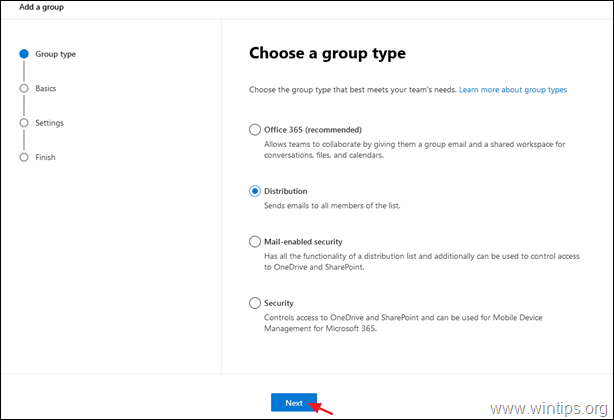
3. Jako nazwę należy wpisać rozpoznawalną nazwę (lub nazwę aliasu), a następnie kliknąć Następny .

4. W polu Group email address wpisz nowy adres aliasu, a następnie wybierz the Pozwól osobom spoza mojej organizacji wysyłać wiadomości na tę listę dystrybucyjną Po zakończeniu kliknij Następny.
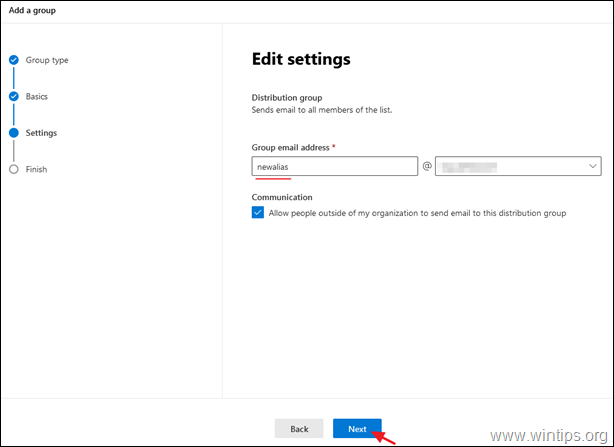
5. Kliknij Utwórz grupę.
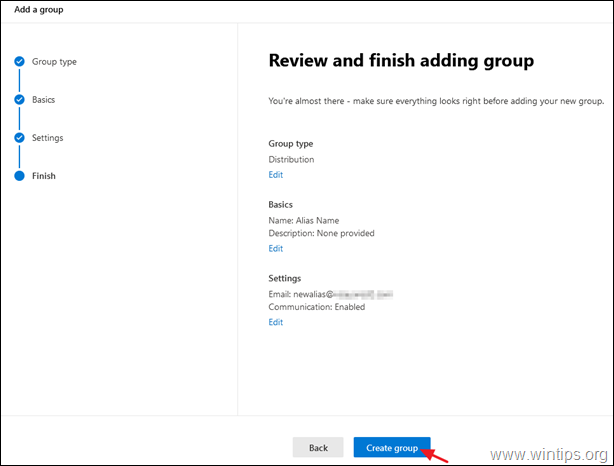
6. Teraz otwórz nową grupę i przy Członkowie zakładka, kliknij Wyświetl wszystkie i Zarządzaj członkami.
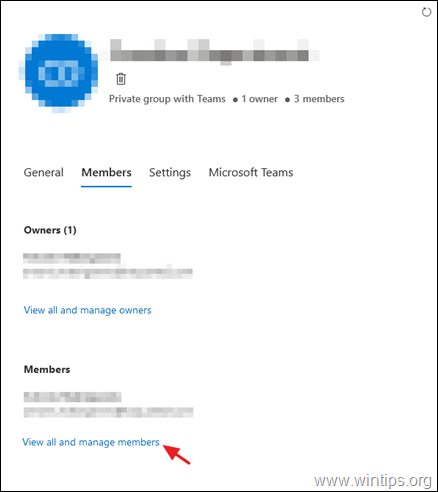
7. Kliknij Dodaj członków.
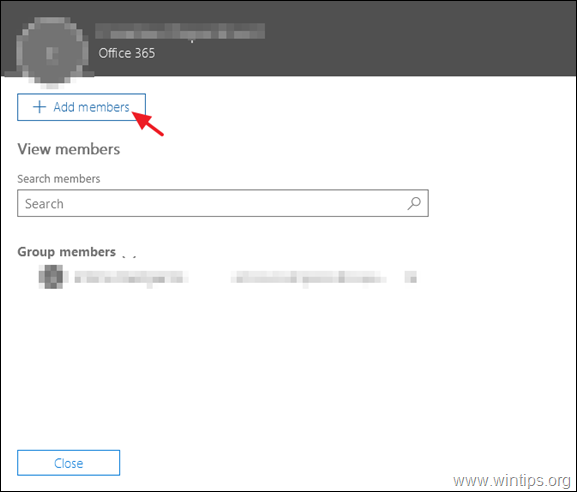
8. Teraz wybierz użytkownika, który będzie odbierał i odpowiadał na wiadomości e-mail w nowym adresie aliasu e-mail i kliknij Zapisz.
Krok 2. Zezwól użytkownikowi głównemu na wysyłanie wiadomości e-mail w imieniu grupy.
1. W Portal administracyjny Office 365 , kliknij Wymiana.
Uwaga: Jeśli nie widzisz linku Wymiana, kliknij Pokaż wszystko.
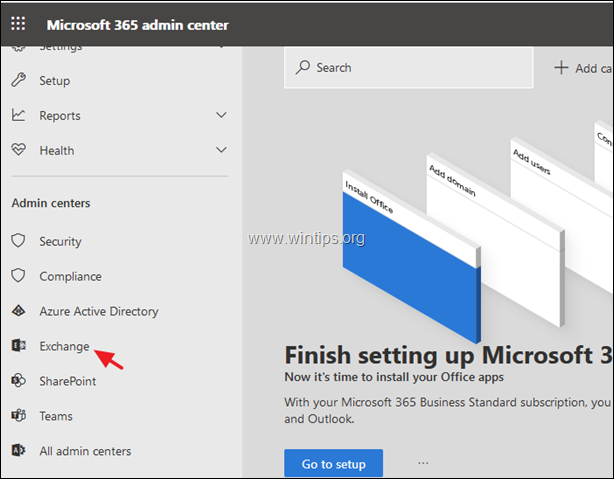
2. W centrum administracyjnym Exchange wybierz odbiorcy -> grupy.
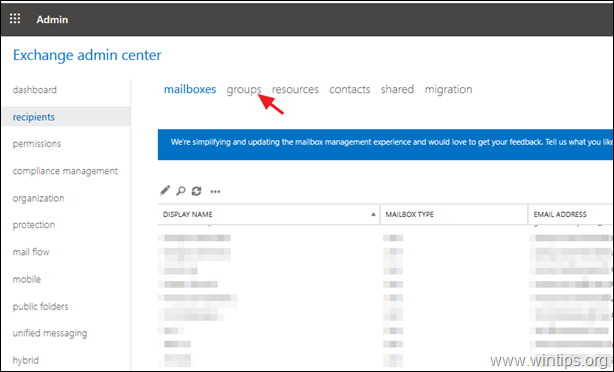
3. Kliknij dwukrotnie na nowo utworzoną grupę dystrybucyjną, aby zobaczyć/edytować jej właściwości.
4. Przy delegowaniu grupy kliknij przycisk plusa + symbol.

5. Wybierz główną skrzynkę pocztową użytkownika, a następnie kliknij przycisk Dodaj.
6. Po zakończeniu kliknij OK oraz Zapisz.
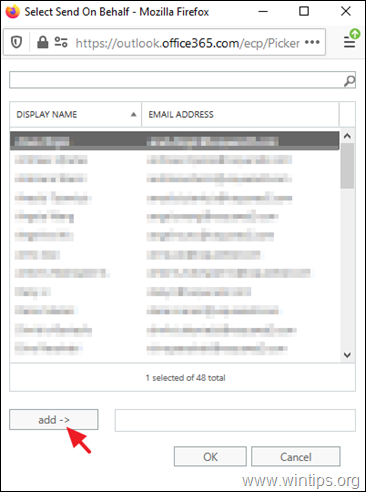
7. Odczekaj 30-60 minut, aby Office 365 zaktualizował nowe ustawienia, a następnie przejdź i przetestuj nową konfigurację, wysyłając nową wiadomość e-mail za pomocą aliasu e-mail w programie Outlook.
Aby wysłać jako nowy alias e-mail w programie Outlook.
W oknie nowej wiadomości kliknij Od -> Inny adres e-mail.
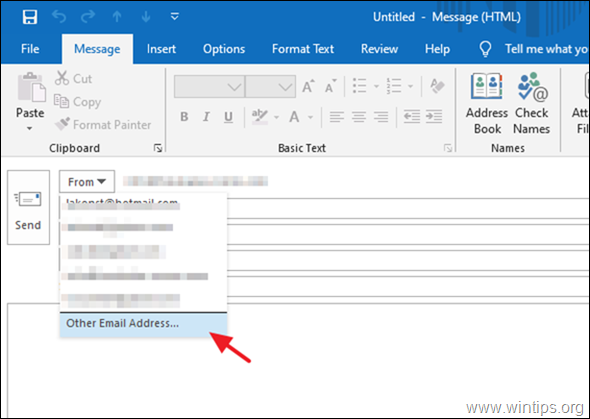
2. w opcjach książki adresowej,* wybierz Offline Global Address List.
Uwaga: Jeśli nie widzisz tego okna, kliknij przycisk "Od" jeszcze raz, po wybraniu opcji "Inny adres e-mail" w poprzednim kroku)

3. wybierz Wszystkie listy dystrybucyjne a następnie wybierz nowo utworzoną listę dystrybucyjną dla nowego aliasu e-mail.
Dodatkowa pomoc: Aby wysłać jako alias e-mail w programie Outlook w aplikacji internetowej, kliknij Ze strony -> Inny adres e-mail w oknie nowej wiadomości e-mail.
To wszystko! Daj mi znać, czy ten przewodnik pomógł Ci, zostawiając komentarz o swoim doświadczeniu. Proszę polubić i udostępnić ten przewodnik, aby pomóc innym.

Andy'ego Davisa
Blog administratora systemu o systemie Windows





